Навигация
Выход из системы
4.1.2. Выход из системы
Для осуществления выхода из "Консультанта" с помощью клавиатуры
следует выполнить ряд таких действий: нажать <F9> для входа в верхнее
меню, выбрать пункт СИСТЕМА и нажать <ENTER>, выбрать операцию ВЫХОД
и нажать <ENTER>, в появившемся диалоговом окне подтвеждения данной
операции выбрать кнопку ДА. Или можно просто нажать клавишу <F10>,
после чего произвести все ранее указанные операции с диалоговым окном
выхода.
Выход при использовании "мыши" осуществляется аналогично либо вы-
бором из меню, либо щелчком на тексте "F10 ВЫХОД" в строке статуса,
после чего также появится диалоговое окно.
Таблица 8.
"Горячие клавиши" системы
┌──────────────────┬─────────────────────────────────────────────────┐
│ Клавиша │ Назначение │
├──────────────────┼─────────────────────────────────────────────────┤
│ F1 │Помощь. │
│ F4 │Пауза (хранитель экрана). │
│ F8 │Временный выход в MS-DOS. │
│ F9 │Активизация верхнего меню. │
│ F10 │Выход из "Консультанта". │
│ ENTER │Запустить выбранную базу на исполнение. │
└──────────────────┴─────────────────────────────────────────────────┘
Продолжение таблицы 8.
┌──────────────────┬─────────────────────────────────────────────────┐
│ Клавиша │ Назначение │
├──────────────────┼─────────────────────────────────────────────────┤
│ F5 │Распахнуть окно. │
│ CTRL+F5 │Переместить окно. │
│ F6 │Активизировать последующее окно. │
│ SHIFT+F6 │Активизировать предыдущее окно. │
│ ALT+F3 │Закрыть окно. │
└──────────────────┴─────────────────────────────────────────────────┘
4.1.3. Перемещение в системе, работа с окнами
Передвижение по спискам строк (например, в списке выбора имен бан-
ка знаний, в окне редактора правил) осуществляется клавишами управле-
ния курсором. Выбор нужной строки выполняется при помощи клавиши <
SPACE> (пробел), причем, в редакторе правил выбор клавишей <SPACE> оз-
начает установку в правило предпосылки, а комбинацией клавиш <CTRL>+<
SPACE> устанавливается заключение.
Переключение между окнами осуществляется клавишей <F6> или комби-
нацией <SHIFT>+<F6> (в обратном порядке), закрытие - комбинацией <
ALT>+<F3>, распахивание - клавишей <F5>. Если нужно передвинуть окно,
то следует после нажатия комбинации клавиш <CTRL>+<F5>, следует клави-
шами управления курсором переместить окно в нужное место рабочей по-
верхности и нажать <ENTER> для его фиксации (эту же операцию проще вы-
полнить "мышью", для чего следует подвести курсор "мыши" к верхней
рамке окна, нажать левую ее клавишу, "протащить" окно в нужное место
и зафиксировать его, просто отпустив клавишу).
При работе с диалоговыми окнами следует помнить о ряде особеннос-
тей:
- переключение между элементами (кнопками, кластерами, полями
ввода и другими) осуществляется клавишей <TAB> или комбинацией <
SHIFT>+<TAB> (в обратном порядке);
- строка ввода управляется в основном теми же клавишами, как и
стандартные текстовые редакторы (клавиши управления курсором и <
BACKSPACE> ("ЗАБОЙ")), причем, если имеется протокол (список) ввода
(в терминах Turbo-Vision - HISTORYLIST), он вызывается нажатием клави-
ши < курсор вниз>;
- в диалоговых окнах с группами переключаемых опций (кластерами),
перемещение внутри группы выполняется клавишами управления курсором,
а выбор того или иного элемента - клавишей <SPACE>.
Следует отметить, что команда РАСПАХНУТЬ диалоговыми окнами не
воспринимается, закрытие производится клавишей <ESC>, нажатие <ENTER>
аналогично выбору кнопки по умолчанию. когда диалоговое окно на экра-
не, все другие действия пользователя игнорируются до тех пор, пока
система не получит ответ на поставленный вопрос.
Нужно отметить также и то, что все вышеуказанные операции с окна-
ми можно выполнить и с помощью меню, для чего следует активизировать
его клавишей <F9> и выбрать пункт ОКНА, где имеются все стандартные
операции работы с ними.
Похожие работы
... исследования в области искусственного интеллекта и медицины как совершенно независимые. В этом случае допускается возможность только использования медицинских знаний в плане психологического обеспечения работ по ИИ. Но и работы по искусственному интеллекту тоже влияют на развитие медицины.. В качестве первого результата можно выделить появление новой области психологических исследований, а ...
... основные линии работ по ИИ. Первая связана с совершенствованием самих машин, с повышением "интеллектуальности" ис- кусственных систем. Вторая связана с задачей оптимизации совместной работы "искусственного интеллекта" и собственно интеллектуальных воз- можностей человека. Переходя к собственно психологическим проблемам ИИ О.К. Тихомиров выделяет три позиции по вопросу о взаимодействии ...
... будет несколько другим). Когда система построенная из базовых элементов достаточно разовьется (будет иметь сложную структуру , а следовательно определенное количество опыта), то она сможет стать действительным Искусственным интеллектом, который также как и человек будет непредсказуем и не однозначен. И перед человеком будет задача только в наведении интерфейса с этим ИИ. (для решения определенных ...
... решить большое число сложных задач, либо способность найти нетривиальное решение? Насколько важно, к примеру, развитие дивергентного, "латерального" мышления, и как взаимосвязаны уровень способностей и творческая отдача? Эти вопросы изучаются теорией интеллектуальных различий. В настоящее время существует, как минимум, три трактовки понятия интеллекта: 1. Биологическая трактовка: "способность ...
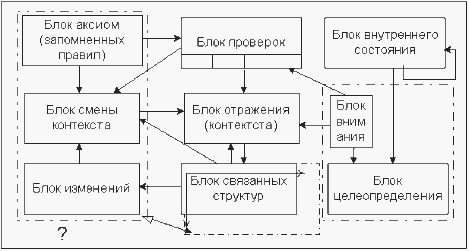
0 комментариев